Instalar un Driver en el Sistema Operativo Microsoft Windows
Instalación de un Driver:
- Nuevo curso reparación PC - Anterior curso práctico de reparación de PC - Libro de reparación de PC previo al nuevo curso.
A continuación explicaré tres ejemplos de cómo instalar un driver. En reparación de PC, tendrá que prestarle atención a este punto, ya que es una tarea que el técnico realiza regularmente, mas aún, que la carga de un SO. A continuación hay tres ejemplos: la instalación de un conjunto de drivers para una placa base; la instalación de un driver de una cámara digital y por ultimo la instalación de un driver manualmente:
1) instalar el conjunto de drivers de una placa base moderna (en este caso una ASUS A7V8X-MX SE), que posee componentes integrados como ser una placa de video, de sonido y red.
Inserto el CD con drivers de la placa base, en la unidad de CD. De estar configurada como suele ser, para que la lectora de CD “auto ejecute”según sea su contenido, veremos la ventana para instalarlo. De no ser así, tendrá que instalar los drivers desde el Explorador de Windows.
A continuación tendrá que ir instalando cada ítem, primero hará un clic en “Via 4 in 1 Driver” para que comience a instalarse este, una actualización de controladores (Via Service Pack 4.51v). Cuando termina la instalación, algo muy sencillo y automático, podrá reiniciar la PC para continuar con el siguiente itém.
Nuevamente desde esta ventana o desde el explorador de Windows ahora seleccionará KM400A Display driver para continuar con la instalación de este. Así tendrá que hacer sucesivamente hasta instalar el último driver. Va a ir instalando los drivers indicados en esta ventana o seleccionándolos desde el Explorador de Windows, según corresponda al SO.
Posiblemente al llegar a USB 2.0 en este caso en particular, le ocurrirá lo siguiente: si lo esta instalando en Windows XP, le pedirá que actualice a SP1. Tendrá que hacer esto que es lo recomendado o instalar de otra fuente el Driver USB 2.0.
En la imagen de debajo se observa luego de haber pulsado en “VIA 4 en 1” como se inicia un programa de instalación. Esta, será una instalación típica, aun mas sencilla de realizar que la de un programa.

2) Instalación de un driver de una cámara digital: En más de una oportunidad un usuario comprará una cámara fotográfica digital o cámara Web (o las dos en una) y le pedirá al técnico que se la instale. El primer paso es conectarla al puerto que corresponda; generalmente el USB. De no ser así, al instalar el driver puede ocurrir que muestre un cartel de error diciendo que no detecta el componente que se desea instalar.
Ingrese el CD en la unidad de CD mediante el Explorador de Microsoft Windows y busque si no se ejecuta nada las opciones que posee (Imagen uno).
En este ejemplo voy a instalar el driver de la cámara Vivicam 3350, esta se ejecuta automáticamente cuando se ingresa el CD del driver. Observará una ventana con opciones para instalar el driver y programas, pero en este caso, vamos a instalar el driver seleccionándolo directamente desde el CD. En la Imagen uno observará parte del contenido del CD puesto en la unidad J.
En este caso, como suele ocurrir, se lee una carpeta con el nombre de “Driver”. Entro en la misma y encuentro un archivo ejecutable de instalación con el nombre “Setup ViviCam3350_1230 General”. El modelo de la cámara que quiero instalar es justamente la ViviCam3350 y como dice “General” supongo que funciona en cualquier SO, al menos, de Windows.

(imagen 1)
Realizo un clic en este archivo de instalación y se muestra la ventana representada en la imagen dos. En esta pulso en el botón Next que significa siguiente para continuar con la instalación.
Al finalizar el proceso que tardará menos de un minuto, se mostrará otra ventana que informa que ha terminado exitosamente la instalación y que es necesario se reinicie la computadora. Si se desea hacer esto en ese momento (Imagen tres) se tilda en “Yes”y se pulsará en “Finish”, para finalizar con el proceso de instalación de este Driver reiniciándose la PC.
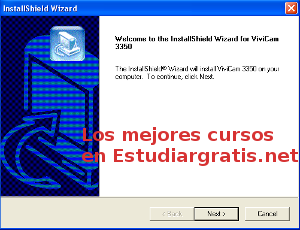
Imagen 2
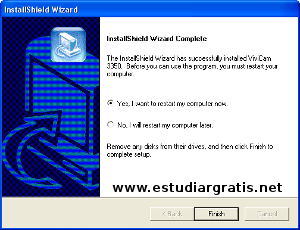
(imagen 3)
Continuación: Instalar driver alternativo, o el driver manualmente.